Поиск уникальных значений DNS в Office 365
Summary: Чтобы создать записи DNS, необходимые для служб Office 365, у регистратора домена или узла DNS, необходимо использовать конкретные значения для записей.
This article applies to
This article does not apply to
This article is not tied to any specific product.
Not all product versions are identified in this article.
Instructions
Затронутые продукты:
- Office 365
Если вы находитесь в середине работы мастера настройки домена Office 365, вы увидите значения DNS на страницах мастера. Но если вы закрыли мастер, вы можете выполнить следующие действия, чтобы найти значения.
Домены и DNS: Настройка личного доменного имени
- Найдите значение записи TXT для проверки права собственности на домен
- Войдите на портал Microsoft Online
.
- Перейдите в раздел Домены.
- Войдите на портал Microsoft Online
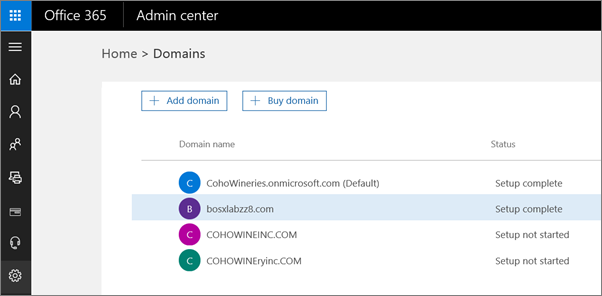
Рис. 1. (Только на английском языке) Перейти к доменам
- На странице Domains выберите свой домен.
- Выберите Начать настройку. Вернитесь в мастер настройки доменов, чтобы увидеть конкретное значение, которое необходимо добавить.
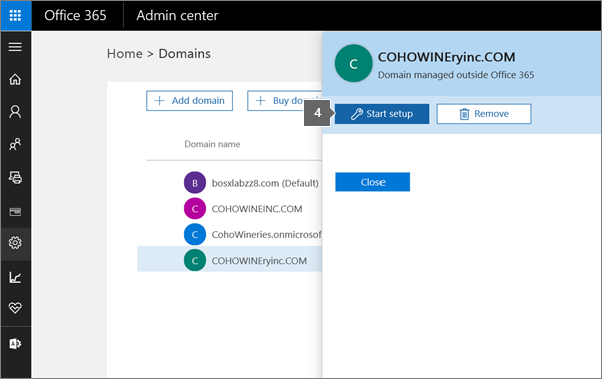
Рис. 2. (Только на английском языке) Выберите «Start setup»
- На странице Add this TXT record вы найдете пошаговые инструкции по добавлению записи TXT для проверки домена.
Примечание.: Если ваш DNS-хост не позволяет добавлять записи TXT, вместо записи TXT отображается запись MX.
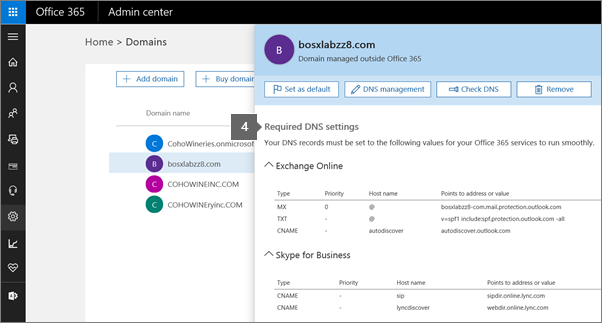
Рис. 3. (Только на английском языке) Обязательные параметры DNS
- Скопируйте значение MS=msXXXXXXXX (включая часть MS=), показанное на странице.
- Обновите записи DNS, чтобы получить пошаговые инструкции по добавлению портала.
- Найти все другие значения для настройки Office 365
Чтобы найти все остальные значения DNS для настройки Office 365, включая значения записей MX для электронной почты, выполните следующие действия.
- Войдите на портал Microsoft Online
.
- Выберите Домены.
- На странице Домены выберите свой домен.
- Нажмите Настройки домена, чтобы просмотреть записи DNS, которые необходимо добавить.
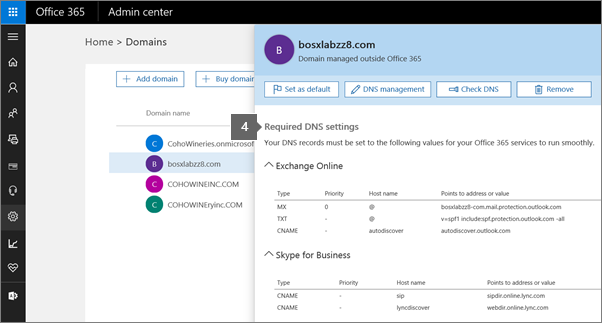
Рис. 4. (Только на английском языке) Нажмите Настройки домена
- Обновите записи DNS (внутренняя ссылка), чтобы получить пошаговые инструкции по добавлению портала.
Примечание.:
- Необходимо сохранить эту информацию доступной во время обновления хоста DNS, чтобы можно было копировать и вставлять значения.
- Группы DNS-записей, перечисленные на странице, зависят от выбранных параметров, перечисленных в разделе Назначение домена.
Affected Products
Microsoft 365 from DellProducts
Microsoft 365 from DellArticle Properties
Article Number: 000184778
Article Type: How To
Last Modified: 19 Mar 2024
Version: 5
Find answers to your questions from other Dell users
Support Services
Check if your device is covered by Support Services.